Smart Mac Booster App Indesiderata (Mac)
Malware Specifico Per MacConosciuto anche come: Smart Mac Booster app potenzialmente indesiderata
Ottieni una scansione gratuita e controlla se il tuo computer è infetto.
RIMUOVILO SUBITOPer utilizzare tutte le funzionalità, è necessario acquistare una licenza per Combo Cleaner. Hai a disposizione 7 giorni di prova gratuita. Combo Cleaner è di proprietà ed è gestito da RCS LT, società madre di PCRisk.
Come rimuovere "Smart Mac Booster" da un Mac?
Cos'è "Smart Mac Booster"?
Smart Mac Booster è molto simile a Auto Mac Booster, Auto Mac Speedup, Speedup Mac Pro e molte altre. Questa app dovrebbe funzionare come strumento di ottimizzazione. Per essere più precisi, per trovare e correggere vari errori, pulire i computer Mac da dati non necessari e rendere i sistemi operativi MacOS più veloci e fluidi. Tuttavia, questa app è classificata come un'applicazione potenzialmente indesiderata (PUA). È promosso utilizzando un sito web ingannevole (inaffidabile) e un metodo di "raggruppamento". Significa che ci sono molti casi in cui le persone scaricano / installano questa app senza l'intenzione di farlo.
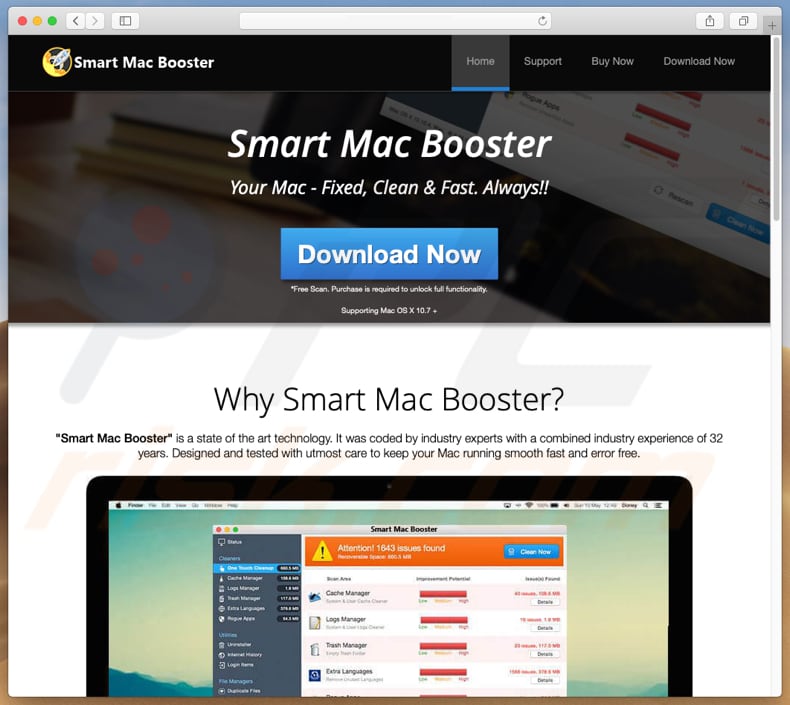
Una volta avviato, Smart Mac Booster consente di eseguire una scansione che, una volta completata, rileva vari problemi che possono essere risolti solo se questa app è attivata. Per attivarlo è necessario acquistarlo. Detto semplicemente, una versione gratuita è in grado solo di eseguire una scansione. Tuttavia, acquistarlo non significa necessariamente che sarà in grado di rimuovere / correggere i problemi rilevati. Il fatto è che le PUA promosse da siti Web inaffidabili e utilizzando il metodo "bundling" non possono essere considerate attendibili. Spesso sono progettati per eseguire scansioni false che rilevano problemi che non esistono. Gli sviluppatori di PUA li progettano in questo modo per indurre le persone a pagare per le loro app. Non è noto se Smart Mac Booster sia una di queste app, tuttavia, la maggior parte delle app promosse utilizzando i canali citati (modi) lo sono. Il sito Web che promuove Smart Mac Booster è uno di questi siti Web che visualizza avvisi / notifiche di virus falsi. Tali siti Web non dovrebbero essere attendibili, mai. Inoltre, le app che vengono promosse utilizzando un metodo di "raggruppamento" vengono spesso installate insieme ad altre app indesiderate come browser hijacker, app di tipo adware e così via. Se installate, le PUA di questo tipo forniscono ai propri utenti annunci intrusivi, causano reindirizzamenti indesiderati a vari siti Web non affidabili e raccolgono varie informazioni. Raccomandiamo di disinstallare Smart Mac Booster e per verificare se non ci sono app indesiderate installate su un browser predefinito (varie estensioni, plug-in o componenti aggiuntivi), anche queste dovrebbero essere rimosse.
| Nome | Smart Mac Booster app potenzialmente indesiderata |
| Tipo di Minaccia | Mac malware, Mac virus |
| Sintomi | Il tuo Mac è diventato più lento del normale, si vedono annunci pop-up indesiderati, si viene reindirizzati a siti web dubbi. |
| Metodi di distribuzione | Annunci pop-up ingannevoli, programmi di installazione gratuiti (raggruppamento), programmi di installazione di falsi flash player, download di file torrent. |
| Danni | Monitoraggio della navigazione in Internet (potenziali problemi di privacy), visualizzazione di annunci indesiderati, reindirizzamenti a siti Web ombreggiati, perdita di informazioni private. |
| Rimozione |
Per eliminare possibili infezioni malware, scansiona il tuo computer con un software antivirus legittimo. I nostri ricercatori di sicurezza consigliano di utilizzare Combo Cleaner. Scarica Combo CleanerLo scanner gratuito controlla se il tuo computer è infetto. Per utilizzare tutte le funzionalità, è necessario acquistare una licenza per Combo Cleaner. Hai a disposizione 7 giorni di prova gratuita. Combo Cleaner è di proprietà ed è gestito da RCS LT, società madre di PCRisk. |
Ci sono molte app potenzialmente indesiderate, potrebbero essere progettate per funzionare in modo diverso, tuttavia, la maggior parte di esse sono presentate come legittime e vale la pena utilizzarle. Il problema è che molti di essi sono progettati solo per generare entrate per i loro sviluppatori. In altre parole, se utilizzati, non forniscono ai loro utenti alcuna delle funzionalità / strumenti che sono stati promessi.
Come sono state installate applicazioni potenzialmente indesiderate sul mio computer?
Esiste un sito Web (presumibilmente) che può essere utilizzato per scaricare Smart Mac Booster e almeno un sito Web ingannevole (che visualizza un avviso di virus falso e esegue una falsa scansione antivirus) che porta ad un altro sito Web in cui può essere scaricato anche . In un modo o nell'altro, l'utilizzo di questi siti Web richiederebbe di scaricare intenzionalmente Smart Mac Booster. Il problema è che molte persone installano le app di questo tipo involontariamente. Succede quando gli utenti fanno clic sugli annunci intrusivi o gli sviluppatori utilizzano il suddetto metodo "raggruppamento". Si tratta di un metodo di marketing ingannevole utilizzato per indurre le persone a scaricare e installare app indesiderate insieme a software che scaricano / installano di proposito (volontariamente). Per ingannarli in questi download e / o installazioni, gli sviluppatori nascondono le PUA in "Personalizzate", "Avanzate" e altre impostazioni simili di download del software o configurazioni di installazione e sperano che le persone passino attraverso questi processi senza verificare le impostazioni disponibili. Per riassumere, download e installazioni indesiderati di solito capita a persone che fanno clic su annunci discutibili (intrusivi) e scaricano / installano software senza modificare le impostazioni della configurazione disponibile.
Come evitare l'installazione di applicazioni potenzialmente indesiderate?
È importante scaricare tutto il software utilizzando solo siti Web ufficiali (fonti attendibili) e collegamenti diretti. Non è consigliabile utilizzare strumenti come client torrent, eMule e altre reti Peer-to-Peer, siti Web non ufficiali (discutibili), downloader di terze parti (e programmi di installazione) o altre fonti di questo tipo. Tutti i download e le installazioni devono essere gestiti con cura: non è consigliabile completarli senza controllare le impostazioni incluse (come "Avanzate", "Personalizzate" e così via) e deselezionare le offerte per installare / scaricare alcuni software indesiderati indesiderati. Diversi annunci apparenti di solito sembrano legittimi, tuttavia non tutti possono essere considerati attendibili. In genere, sono quelli che vengono visualizzati su siti Web dubbi. Quando si fa clic su questi annunci si aprono spesso siti Web ingannevoli e potenzialmente dannosi come il gioco d'azzardo, gli appuntamenti per adulti, la pornografia e altri siti Web inaffidabili. Se questi reindirizzamenti si verificano casualmente o se compaiono spesso annunci sospetti e intrusivi, è possibile che sia installata un'applicazione potenzialmente indesiderata su un browser Web o sistema operativo. Ti consigliamo di controllare un elenco di app del browser installate (estensioni, plug-in, componenti aggiuntivi) e di rimuovere app indesiderate e sospette il prima possibile. Anche i programmi indesiderati installati sul sistema operativo MacOS dovrebbero essere disinstallati. Se il tuo computer è già infetto da PUA, ti consigliamo di eseguire una scansione con Combo Cleaner Antivirus per Windows per eliminarli automaticamente.
Screenshot di un sito Web ingannevole che incoraggia a eseguire una scansione antivirus:
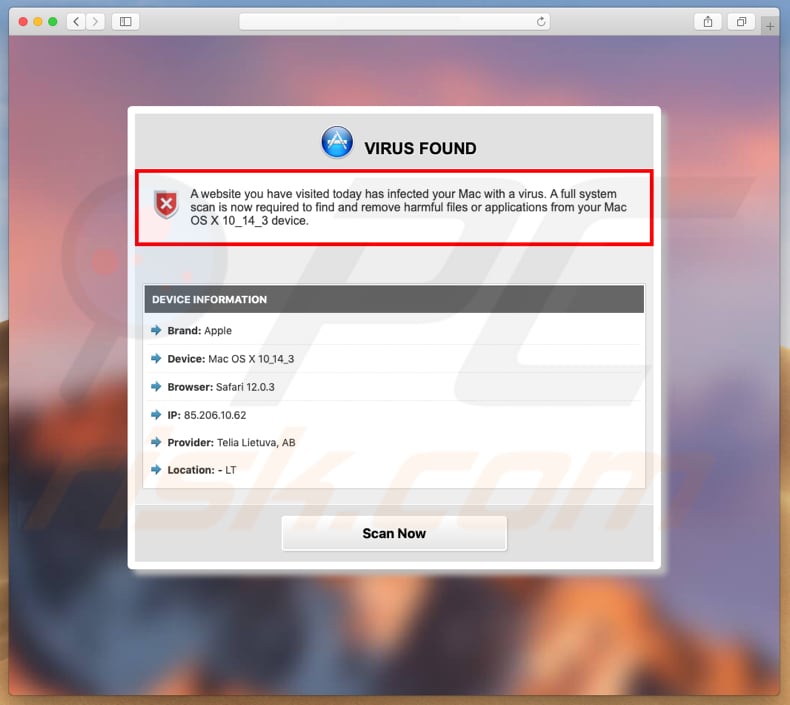
Sito incoraggiante per scaricare Smart Mac Booster dopo una falsa scansione antivirus:
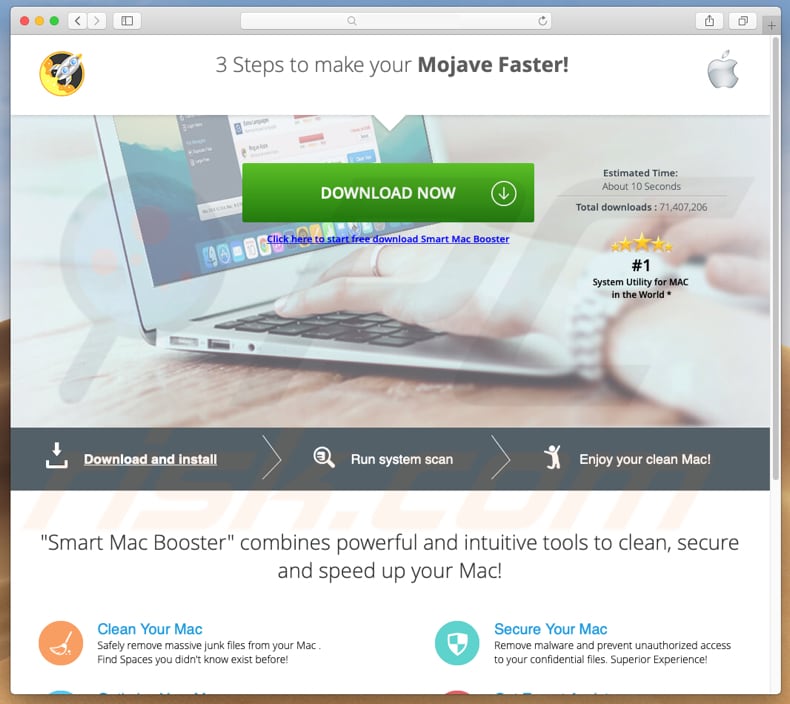
Aspetto di un sito Web ingannevole che mostra un avviso di virus falso e una scansione di virus falsi (GIF):
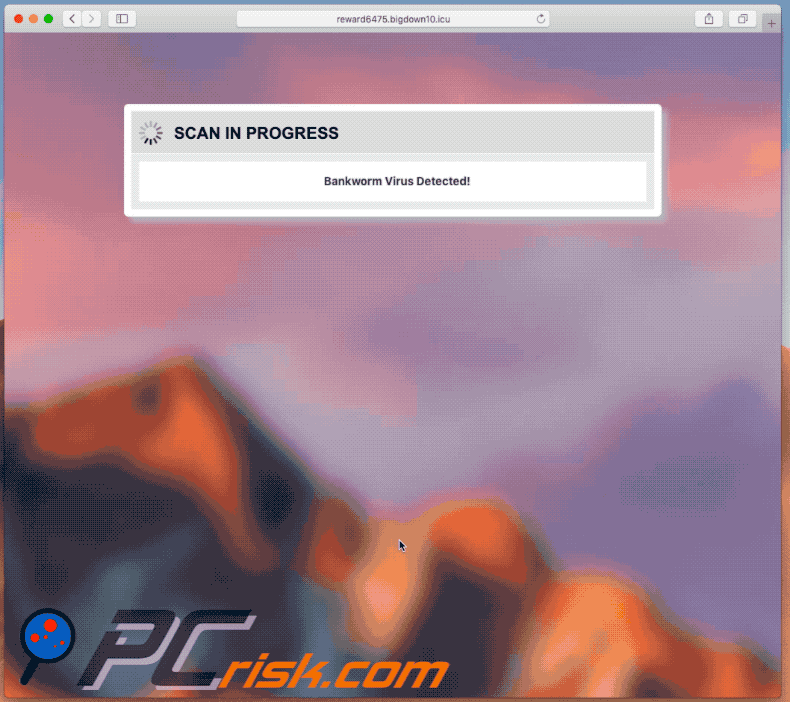
Screenshot dell'installer di Smart Mac Booster:
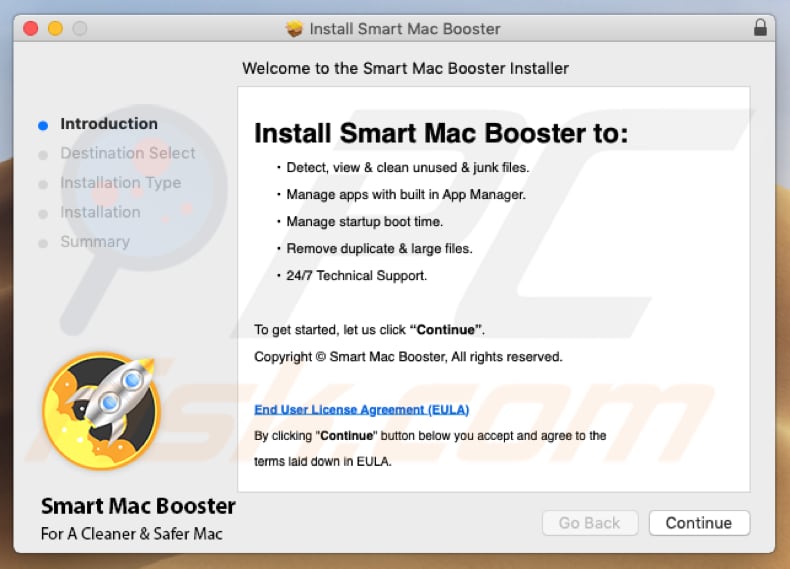
Screenshot dell'app Smart Mac Booster:
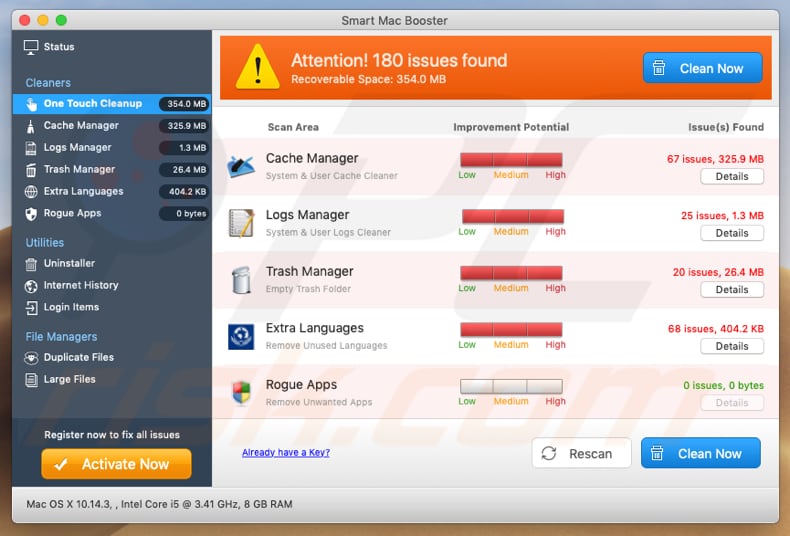
Ecco come appare Smart Mac Booster (GIF):
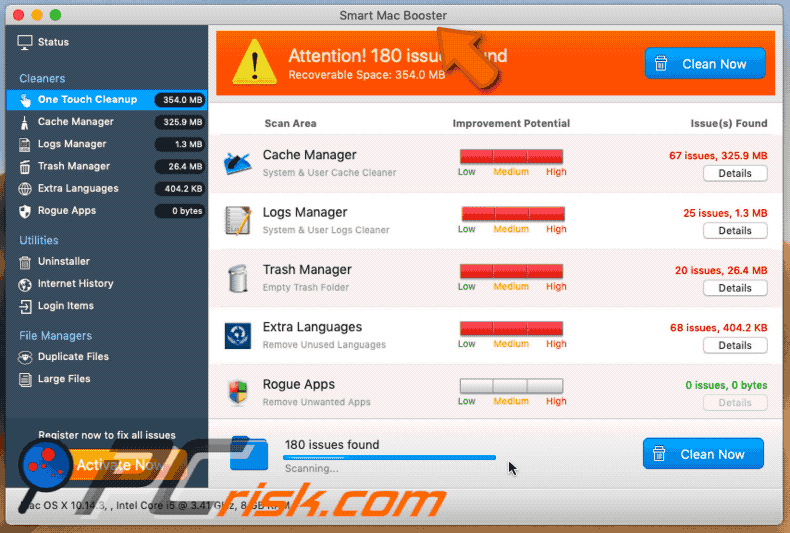
IMPORTANTE! Smart Mac Booster si aggiunge all'elenco delle applicazioni che vengono eseguite automaticamente su ogni accesso utente. Pertanto, prima di iniziare, eseguire questi passaggi:
- Vai a Preferenze di Sistema -> Utenti e Gruppi.
- Fai clic sul tuo account (noto anche come utente corrente).
- Fai clic su Elementi di login.
- Cerca la voce "Smart Mac Booster". Selezionalo e fai clic sul pulsante "-" per rimuoverlo.
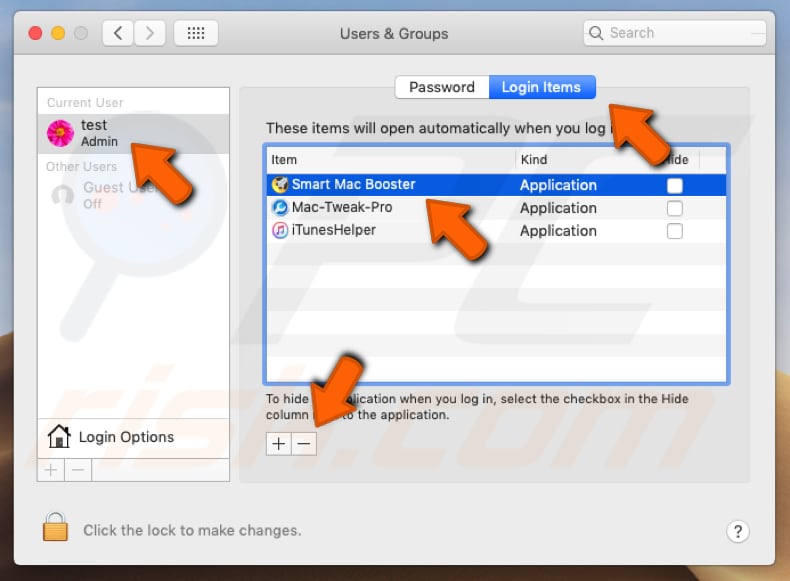
Rimozione automatica istantanea dei malware:
La rimozione manuale delle minacce potrebbe essere un processo lungo e complicato che richiede competenze informatiche avanzate. Combo Cleaner è uno strumento professionale per la rimozione automatica del malware consigliato per eliminare il malware. Scaricalo cliccando il pulsante qui sotto:
SCARICA Combo CleanerScaricando qualsiasi software elencato in questo sito, accetti le nostre Condizioni di Privacy e le Condizioni di utilizzo. Per utilizzare tutte le funzionalità, è necessario acquistare una licenza per Combo Cleaner. Hai a disposizione 7 giorni di prova gratuita. Combo Cleaner è di proprietà ed è gestito da RCS LT, società madre di PCRisk.
Menu:
- Cos'è "Smart Mac Booster"?
- STEP 1. Rimuover ei file e le cartelle lagate ad un PUA da OSX.
- STEP 2. Rimuovere estensioni canaglia da Safari.
- STEP 3. Rimuovere estensioni canaglia da Google Chrome.
- STEP 4. Rimuovere estensioni canaglia da Mozilla Firefox.
Video che mostra come rimuovere l'applicazione indesiderata di Smart Mac Booster utilizzando Combo Cleaner:
Rimozione di applicazioni potenzialmente indesiderate:
Rimuovere le applicazioni potenzialmente indesiderate dalla cartella "Applicazioni":

Fare clic sull'icona del Finder. Nella finestra del Finder, selezionare "Applicazioni". Nella cartella applicazioni, cercare "MPlayerX", "NicePlayer", o altre applicazioni sospette e trascinarle nel Cestino. Dopo aver rimosso l'applicazione potenzialmente indesiderata che causa gli annunci online, eseguire la scansione del Mac per trovare tutti i componenti indesiderati rimanenti.
SCARICA il programma di rimozione per infezioni da malware
Combo Cleaner controlla se il tuo computer è infetto. Per utilizzare tutte le funzionalità, è necessario acquistare una licenza per Combo Cleaner. Hai a disposizione 7 giorni di prova gratuita. Combo Cleaner è di proprietà ed è gestito da RCS LT, società madre di PCRisk.
Rimuovere i file e le cartelle legate a smart mac booster app potenzialmente indesiderata:

Cliccare l'icona del Finder, dal menu a barre, scegliere Vai, e cliccare Vai alla Cartella...
 Verificare la presenza di file generati da adware nella cartella / Library / LaunchAgents:
Verificare la presenza di file generati da adware nella cartella / Library / LaunchAgents:

Nella barra Vai alla Cartella..., digita: /Library/LaunchAgents
 Nella cartella "LaunchAgents", cercare eventuali file sospetti aggiunti di reente e spostarli nel Cestino. Esempi di file generati da adware - “installmac.AppRemoval.plist”, “myppes.download.plist”, “mykotlerino.ltvbit.plist”, “kuklorest.update.plist”, etc. Gli Adware installano comunemente diversi file con la stessa stringa.
Nella cartella "LaunchAgents", cercare eventuali file sospetti aggiunti di reente e spostarli nel Cestino. Esempi di file generati da adware - “installmac.AppRemoval.plist”, “myppes.download.plist”, “mykotlerino.ltvbit.plist”, “kuklorest.update.plist”, etc. Gli Adware installano comunemente diversi file con la stessa stringa.
 Verificare la presenza di file generati da adware nella cartella /Library/Application Support:
Verificare la presenza di file generati da adware nella cartella /Library/Application Support:

Nella barra Vai alla Cartella..., digita: /Library/Application Support
 Nella cartella “Application Support”, lcercare eventuali file sospetti aggiunti di reente e spostarli nel Cestino. Esempi di file generati da adware, “MplayerX” o “NicePlayer”,
Nella cartella “Application Support”, lcercare eventuali file sospetti aggiunti di reente e spostarli nel Cestino. Esempi di file generati da adware, “MplayerX” o “NicePlayer”,
 Verificare la presenza di file generati da adware nella cartella ~/Library/LaunchAgents:
Verificare la presenza di file generati da adware nella cartella ~/Library/LaunchAgents:

Nella barra Vai alla Cartella..., digita: ~/Library/LaunchAgents

Nella cartella "LaunchAgents", cercare eventuali file sospetti aggiunti di reente e spostarli nel Cestino. Esempi di file generati da adware- “installmac.AppRemoval.plist”, “myppes.download.plist”, “mykotlerino.ltvbit.plist”, “kuklorest.update.plist”, etc. Gli Adware installano comunemente diversi file con la stessa stringa.
 Verificare la presenza di file generati da adware nella cartella /Library/LaunchDaemons:
Verificare la presenza di file generati da adware nella cartella /Library/LaunchDaemons:
 Nella barra Vai alla Cartella..., digita: /Library/LaunchDaemons
Nella barra Vai alla Cartella..., digita: /Library/LaunchDaemons
 Nella cartella “LaunchDaemons”, cercare eventuali file sospetti aggiunti di reente e spostarli nel Cestino. Esempi di file generati da adware, “com.aoudad.net-preferences.plist”, “com.myppes.net-preferences.plist”, "com.kuklorest.net-preferences.plist”, “com.avickUpd.plist”, etc..
Nella cartella “LaunchDaemons”, cercare eventuali file sospetti aggiunti di reente e spostarli nel Cestino. Esempi di file generati da adware, “com.aoudad.net-preferences.plist”, “com.myppes.net-preferences.plist”, "com.kuklorest.net-preferences.plist”, “com.avickUpd.plist”, etc..
 Scansiona il tuo Mac con Combo Cleaner:
Scansiona il tuo Mac con Combo Cleaner:
Se hai seguito tutti i passaggi nell'ordine corretto, il Mac dovrebbe essere privo di infezioni. Per essere sicuro che il tuo sistema non sia infetto, esegui una scansione con Combo Cleaner Antivirus. Scaricalo QUI. Dopo aver scaricato il file fare doppio clic sul programma di installazione combocleaner.dmg, nella finestra aperta trascinare e rilasciare l'icona Combo Cleaner in cima all'icona Applicazioni. Ora apri il launchpad e fai clic sull'icona Combo Cleaner. Attendere fino a quando Combo Cleaner aggiorna il suo database delle definizioni dei virus e fare clic sul pulsante "Avvia scansione combinata".

Combo Cleaner eseguirà la scansione del tuo Mac alla ricerca di infezioni da malware. Se la scansione antivirus mostra "nessuna minaccia trovata", significa che è possibile continuare con la guida alla rimozione, altrimenti si consiglia di rimuovere eventuali infezioni trovate prima di continuare.

Dopo aver rimosso i file e le cartelle generati dal adware, continuare a rimuovere le estensioni canaglia dal vostro browser Internet.
Smart Mac Booster app potenzialmente indesiderata rimozione da homepage e motore di ricerca degli Internet browsers:
 Rimuovere le estensioni malevole da Safari:
Rimuovere le estensioni malevole da Safari:
Rimuovere le estensioni di smart mac booster app potenzialmente indesiderata da Safari:

Aprire Safari, Dalla barra del menu, selezionare "Safari" e clicare su "Preferenze...".

Nella finestra delle preferenze, selezionare "Estensioni" e cercare eventuali estensioni sospette recentemente installate. Quando le trovate, fare clic sul pulsante "Disinstalla". Si noti che è possibile disinstallare in modo sicuro tutte le estensioni dal browser Safari - nessuna è fondamentale per il normale funzionamento del browser.
- Se si continuano ad avere problemi come reindirizzamenti e pubblicità indesiderate - Reset Safari.
 Rimuovere le estensioni malevole da Mozilla Firefox:
Rimuovere le estensioni malevole da Mozilla Firefox:
Rimuovere i componenti aggiuntivi legati a smart mac booster app potenzialmente indesiderata da Mozilla Firefox:

Aprire il browser Mozilla Firefox. In alto a destra dello schermo, fare clic sul pulsante (tre linee orizzontali) "Apri Menu". Dal menu aperto, scegliere "componenti aggiuntivi".

Scegliere la scheda "Estensioni" e cercare eventuali componenti aggiuntivi sospetti di recente installati. Quando vengono trovati, fare clic sul pulsante "Rimuovi" che si trova accanto. Si noti che è possibile disinstallare in modo sicuro tutte le estensioni dal browser Mozilla Firefox - nessuna è cruciale per il normale funzionamento del browser.
- Se si continuano ad avere problemi come reindirizzamenti e pubblicità indesiderate - Reset Mozilla Firefox.
 Rimuovere estensioni pericolose da Google Chrome:
Rimuovere estensioni pericolose da Google Chrome:
Rimuovere le estensioni di smart mac booster app potenzialmente indesiderata da Google Chrome:

Aprire Google Chrome e fare clic sul pulsante (tre linee orizzontali) "Menu Chrome" che si trova nell'angolo in alto a destra della finestra del browser. Dal menu a discesa, scegliere "Altri strumenti" e selezionare "Estensioni".

Nella finestra "Estensioni", cercare eventuali componenti aggiuntivi sospetti di recente installati. Quando li trovate, fate clic sul pulsante "Cestino" accanto. Si noti che è possibile disinstallare in modo sicuro tutte le estensioni dal browser Google Chrome - non ce ne sono di fondamentali per il normale funzionamento del browser.
- Se si continuano ad avere problemi come reindirizzamenti e pubblicità indesiderate - Reset Google Chrome.
Condividi:

Tomas Meskauskas
Esperto ricercatore nel campo della sicurezza, analista professionista di malware
Sono appassionato di sicurezza e tecnologia dei computer. Ho un'esperienza di oltre 10 anni di lavoro in varie aziende legate alla risoluzione di problemi tecnici del computer e alla sicurezza di Internet. Dal 2010 lavoro come autore ed editore per PCrisk. Seguimi su Twitter e LinkedIn per rimanere informato sulle ultime minacce alla sicurezza online.
Il portale di sicurezza PCrisk è offerto dalla società RCS LT.
I ricercatori nel campo della sicurezza hanno unito le forze per aiutare gli utenti di computer a conoscere le ultime minacce alla sicurezza online. Maggiori informazioni sull'azienda RCS LT.
Le nostre guide per la rimozione di malware sono gratuite. Tuttavia, se vuoi sostenerci, puoi inviarci una donazione.
DonazioneIl portale di sicurezza PCrisk è offerto dalla società RCS LT.
I ricercatori nel campo della sicurezza hanno unito le forze per aiutare gli utenti di computer a conoscere le ultime minacce alla sicurezza online. Maggiori informazioni sull'azienda RCS LT.
Le nostre guide per la rimozione di malware sono gratuite. Tuttavia, se vuoi sostenerci, puoi inviarci una donazione.
Donazione
▼ Mostra Discussione